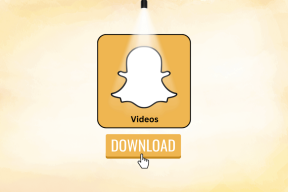Як вставити та відформатувати великі літери в MS Word
Різне / / December 02, 2021
Якщо ви любите читання книг тоді ви, мабуть, також помітили, що більшість із них починають розділ з однієї великої літери. Ці великі літери називаються Капелюшки і відіграють важливу роль у привернення уваги читача.
Хочете зробити те ж саме зі своїми документами? Якщо відповідь ствердна, вам буде приємно дізнатися, що MS Word має інструмент для цього. А наш посібник розповість, як їх створювати та використовувати. Давайте розберемося в деталях. Але перед цим давайте подивимося, як виглядає документ із заголовком.

Кроки для вставки ковпачка в документ
The Капелюшок інструмент поміщається під Вставити вкладка всередині Текст розділ. Тут ви можете створити його та вибрати тип. Виконайте наведені нижче дії: -

Крок 1: Клацніть абзац, до якого потрібно додати буквицю (необов’язково перший абзац).
Крок 2: Перейдіть до Капелюшок інструмент, як описано раніше, і натисніть на нього. Ви побачите три варіанти з яких Жодного встановлено за замовчуванням.

Ви можете навести курсор на інші два варіанти та перевірити зовнішній вигляд вашого документа.
Упав шаблон забезпечує безперервність стилю письма, як показано на зображенні.
Якщо ви виберете В маржу ви зможете писати, як зазвичай (в межах поля), тоді як капелюшок буде розміщено за межами поля.

Крок 3: Натисніть на шаблон, який вам підходить, і кришка буде вставлена.
Однак ви можете бути не задоволені основним виглядом або форматом за замовчуванням. Не хвилюйтеся, ви можете редагувати речі. Як тільки ви вставите ковпачок, ви помітите межі навколо нього. Ви можете тримати ручки і змінити розмір листа відповідно.

Крім того, якщо ви хочете змінити тип шрифту або застосувати інше форматування, вам доведеться перейти до Додому вкладку і зробіть це з Шрифт розділ.
Крім того, є деякі параметри, які можна редагувати, також пов’язані з інструментом краплі. Виберіть останній варіант (Параметри капелюшок як на зображенні кроку 2), що з’являється, коли ви натискаєте на Капелюшок інструмент. Тут ви можете вибрати тип шрифту, як-от тіло, заголовок тощо. Крім того, ви можете вибрати кількість рядків для опускання та відстань літери від іншого тексту.

Висновок
Існує так багато функцій, які надає MS Word, і про які ми не знаємо. Drop Cap — одна з таких речей, і я впевнений, що ви принаймні спробуєте. Розкажіть нам про свій досвід або будь-який інший подібний трюк, про який ви можете знати.